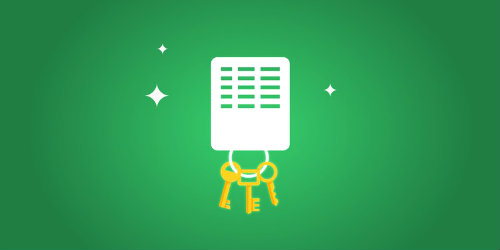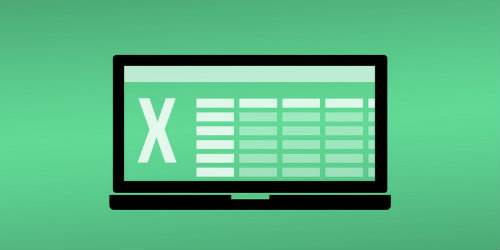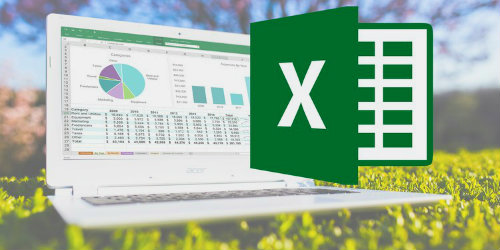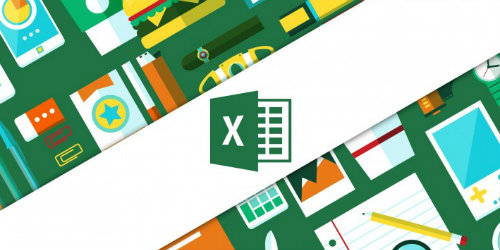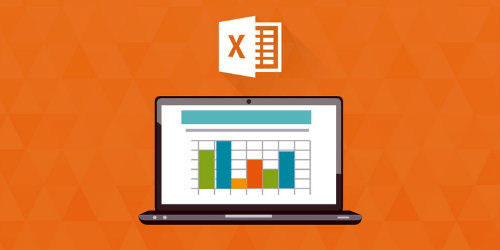EXCEL MAKROLARI OLUŞTURMAK
Excel Makro Nedir?
Microsoft Excel ile bir işi sürekli gerçekleştiriyorsanız, bu işi makro kullanarak otomatik duruma getirebilirsiniz.
Makro, Microsoft Visual Basic modülünde saklanan ve işi her gerçekleştirmeniz gerektiğinde çalıştırılabilen bir komut ve fonksiyonlar dizisidir. Örneğin, hücrelere sık sık uzun metin dizileri giriyorsanız, bu hücreleri içlerindeki metinleri kalın, eğik ve altı çizili şekilde biçimleyen bir makro oluşturabilirsiniz.
Excel Makro: Yinelenen görevleri otomatikleştirmek için kısa sürede Excel makro oluşturma işlemini kullanabilirsiniz.
Makro oluşturduktan sonra, bunu bir nesneye (araç çubuğu düğmesi, grafik veya denetim gibi) atayabilir ve nesneyi tıklatarak çalıştırabilirsiniz. Makro Excel ile kullanmadığınız makroları silebilirsiniz.

Excel Makroları Oluşturmak
Excel’de Makrolar oluşutmak; işinizde hızınızı artırmak ve tekrarlayan işleri ve kompleks durumları otomatikleştirmenize yardımcı olur. Basit görevler için Makrolar kaydetmek kolay ve hızlıdır.
Gelişmiş durumlar bile Excel Makrolar ve Excel Visual Basic Application (VBA) ile rahatlıkla Visual Basic Editor içinde kontrol altına alınabilir. Aklınıza takılan sorular ve daha fazlası için Excel Eğitimlerine katılarak Excel Makroları uzmanından öğrenebilirsiniz.
Excel Makro Örnekleri, Makro Kaydetmek
Excel penceresinin sol alt köşesinde durum çubuğunun içindeki “Makro Kaydet” butonuna tıklayın. Karşınıza gelen ileti size Makronuzu adlandırma ve Makronuza kısayol tuşu ekleme şansı verecektir. Tamam seçeneğine tıkladıktan sonra Makronuz kaydolacak ve daha sonra aynı işlemi otomatik olarak uygulayabileceksiniz.
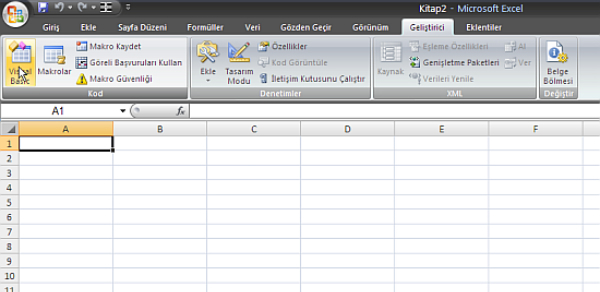
Makro Kaydetme: Bir makro kaydettiğimizde Excel, Excel üzerinde yaptığımız her türlü işi veya olayı, siz bir dizi komutu gerçekleştirmişsiniz gibi saklar.
Visual Basic Editor’ü Kullanmak
Şerit üzerindeki görüntüle sekmesine tıklayın. Makroları tıklayın ve menüyü aşağı doğru çekerek Makroları görüntüle seçeneğini tıklayın. Daha önce hazırladığınız bir makroyu da düzenleyebilirsiniz veya bir isim vererek yeni bir makro da oluşturabilirsiniz.
Visual Basic Editor’u size; VBA kullanarak daha güçlü Excel makro kodları ve Excel makroları yazma izni verecek.
Excel kullanımı ile Excel Formülleri, Excel Makro Örnekleri, Excel Makro Kodları ve daha fazlasını oluşturmak ve yazmak için Excel Dersleri alabilirsiniz. Excel dersleri ile; Excel'i uzmanından öğrenirsiniz.